Alhamdulillah….
akhirnya bisa menerbitkan postingan pertama…..
ok… langsung saja ya… keburu malas lagi… hahahaha….. Untuk postingan
pertama ini, saya akan berbagi ilmu tentang “Interface Delphi dengan ISIS
PROTEUS menggunakan VSPE (Virtual Serial Port Emulator)”…. Nah…dengan simulator
ini, Anda tidak perlu lagi mencoba-coba program Interface Delphi dengan
komunikasi serial pada hardware secara langsung…. buang saja tu
hardwarenya….!!! saya mau kog menjadi tempat pembuangannya…..hahahaha….
bercanda sob…..
Untuk
melakukan ini semua ada 2 hal yang perlu Anda download sebelumnya, yaitu:
1.Komponen Port Di Delphi, untuk yang
satu ini bisa Anda download di alamat website berikut: http://www.delphi.com/comportlib.
2.Virtual Serial Port Emulator (VSPE), duh… kalo yang ini soryy ya sob…. Saya lupa link- nya….heheehe, tpi jangan kuatir… Anda minta tolong aj ke Eyang Google, pasti ketemu…. soalnya saya dulu juga cari lewat Eyang Google.
2.Virtual Serial Port Emulator (VSPE), duh… kalo yang ini soryy ya sob…. Saya lupa link- nya….heheehe, tpi jangan kuatir… Anda minta tolong aj ke Eyang Google, pasti ketemu…. soalnya saya dulu juga cari lewat Eyang Google.
Setelah 2
peralatan tersebut Anda dapatkan maka langkah berikutnya adalah penginstalan…..
dari 2 komponen tersebut yang agak ribet penginstalan adalah yang nomor 1
sob……… stop… tpi jngan kecewa dulu sob… saya akan kasih tahu semuanya…
Berikut
tutorial Instal Komponen Port di Delphi:
Langkah-langkah instalasi
1. Unzip
file-file hasil download ke folder di hardisk anda (lokasi bebas) tetapi
sebaiknya di C:\Program Files\Borland\Delphi7\Lib\Komponen Port comport atau direktori
dimana anda menginstall program delphi.
2.
Buka program Delphi.
3.
Pilih Menu Tools >> Environment
Options
Maka
akan muncul tampilan sbb :
4.
Pilih Tab Library
5.
Atur Library Path
Maka akan muncul tampilan sbb:
6. Pilih
Browse dimana anda menyimpan file hasil ekstraksi source Comport
7. Pilih
OK
8. Pilih
menu File >> Open
9. Pilih
CportLib7.dpk (Sesuaikan dengan versi Delphi)
0. Pilih
Compile
1. Setelah
selesai
2. Pilih Install
3. Tutup
Windows
4. Pilih
Menu File >> Open
5. Buka
File DsgnCPort7.dpk
6. Compile
7. Install
8. Selesai dan komponen port sudah muncul pada
komponen pallete dengan nama
CportLib seperti gambar di bawah ini
9. Silahkan
Menggunakannya...
Terlalu
panjang ya Sob….??? Yah… beginilah Sob… perlu perjuangan untuk mendapatkan Ilmu
yang bermanfaat… wuis…. gaya yo Sob,,,,, tapi tenang saja Sob… Anda akan
menemukan kepuasan pada akhirnya…..hehehehehe,,
Jangan tidur dulu Sob… ni baru penginstalan Komponen Port pada Delphi
belum VSPE-nya…hahaha.. tenang-tenang..
untuk penginstalan VSPE tidak usah saya posting karena tidak sesulit dan se
ruwet…..penginstalan komponen port pada Delphi.. So… Anda pasti bisa!!!!!
Ok kita beranjak ke jenjang
selanjutnya Sob….. yaitu Penggunaan… we… pasti mulai melek lagi ni….. haha
Pertama Sob… buatlah
rangkaian pada Proteus seperti berikut:
Kedua… buat form pada Delphi
sebagai berikut:
komponen port delphi terletak di tab Cportlib.
Ketiga buat program mikrokontroller…
saya pake codevisionavr sob… ni list programnya:
/*****************************************************
This
program was produced by the
CodeWizardAVR
V2.03.9 Standard
Automatic
Program Generator
©
Copyright 1998-2008 Pavel Haiduc, HP InfoTech s.r.l.
http://www.hpinfotech.com
Project
:
Version
:
Date : 12/22/2011
Author : diy4n
Company
: Taman Hati Shop
Comments:
Chip
type : ATmega16
Program
type : Application
AVR
Core Clock frequency: 8.000000 MHz
Memory
model : Small
External
RAM size : 0
Data
Stack size : 256
*****************************************************/
#include
<mega16.h>
//
Standard Input/Output functions
#include
<stdio.h>
#include
<delay.h>
//
Declare your global variables here
void
main(void)
{
//
Declare your local variables here
char
i;
char
k[30];
//
Input/Output Ports initialization
//
Port A initialization
//
Func7=In Func6=In Func5=In Func4=In Func3=In Func2=In Func1=In Func0=In
//
State7=T State6=T State5=T State4=T State3=T State2=T State1=T State0=T
PORTA=0x00;
DDRA=0x00;
//
Port B initialization
//
Func7=In Func6=In Func5=In Func4=In Func3=In Func2=In Func1=In Func0=In
//
State7=T State6=T State5=T State4=T State3=T State2=T State1=T State0=T
PORTB=0x00;
DDRB=0x00;
//
Port C initialization
//
Func7=In Func6=In Func5=In Func4=In Func3=In Func2=In Func1=In Func0=In
//
State7=T State6=T State5=T State4=T State3=T State2=T State1=T State0=T
PORTC=0x00;
DDRC=0x00;
//
Port D initialization
//
Func7=In Func6=In Func5=In Func4=In Func3=In Func2=In Func1=In Func0=In
//
State7=T State6=T State5=T State4=T State3=T State2=T State1=T State0=T
PORTD=0x00;
DDRD=0x00;
//
Timer/Counter 0 initialization
//
Clock source: System Clock
//
Clock value: Timer 0 Stopped
//
Mode: Normal top=FFh
//
OC0 output: Disconnected
TCCR0=0x00;
TCNT0=0x00;
OCR0=0x00;
//
Timer/Counter 1 initialization
//
Clock source: System Clock
//
Clock value: Timer 1 Stopped
//
Mode: Normal top=FFFFh
//
OC1A output: Discon.
//
OC1B output: Discon.
//
Noise Canceler: Off
//
Input Capture on Falling Edge
//
Timer 1 Overflow Interrupt: Off
//
Input Capture Interrupt: Off
//
Compare A Match Interrupt: Off
//
Compare B Match Interrupt: Off
TCCR1A=0x00;
TCCR1B=0x00;
TCNT1H=0x00;
TCNT1L=0x00;
ICR1H=0x00;
ICR1L=0x00;
OCR1AH=0x00;
OCR1AL=0x00;
OCR1BH=0x00;
OCR1BL=0x00;
//
Timer/Counter 2 initialization
//
Clock source: System Clock
//
Clock value: Timer 2 Stopped
//
Mode: Normal top=FFh
//
OC2 output: Disconnected
ASSR=0x00;
TCCR2=0x00;
TCNT2=0x00;
OCR2=0x00;
//
External Interrupt(s) initialization
//
INT0: Off
//
INT1: Off
//
INT2: Off
MCUCR=0x00;
MCUCSR=0x00;
//
Timer(s)/Counter(s) Interrupt(s) initialization
TIMSK=0x00;
//
USART initialization
//
Communication Parameters: 8 Data, 1 Stop, No Parity
//
USART Receiver: On
//
USART Transmitter: On
//
USART Mode: Asynchronous
//
USART Baud Rate: 9600
UCSRA=0x00;
UCSRB=0x18;
UCSRC=0x86;
UBRRH=0x00;
UBRRL=0x33;
//
Analog Comparator initialization
//
Analog Comparator: Off
//
Analog Comparator Input Capture by Timer/Counter 1: Off
ACSR=0x80;
SFIOR=0x00;
printf("Halo");
delay_ms(500);
while
(1)
{
// Place your code here
i=i+1;
sprintf(k,"nilai i=%d%c",i,13);
puts(k);
delay_ms(500);
};
}
Keempat buat program Delphi seperti berikut:
unit Unit1;
interface
uses
Windows, Messages, SysUtils, Variants, Classes, Graphics, Controls, Forms,
Dialogs, CPort, StdCtrls;
type
TForm1 = class(TForm)
Memo1: TMemo;
Setup: TButton;
ComPort1: TComPort;
Exit: TButton;
procedure FormCreate(Sender: TObject);
procedure SetupClick(Sender: TObject);
procedure ExitClick(Sender: TObject);
procedure ComPortRxChar(Sender: TObject; Count: Integer);
private
{ Private declarations }
public
{ Public declarations }
end;
var
Form1: TForm1;
implementation
{$R *.dfm}
procedure TForm1.FormCreate(Sender: TObject);
begin
ComPort1.Open;
Memo1.Clear;
end;
procedure TForm1.SetupClick(Sender: TObject);
begin
ComPort1.ShowSetupDialog;
end;
procedure TForm1.ExitClick(Sender: TObject);
begin
ComPort1.Close;
close;
end;
procedure TForm1.ComPortRxChar(Sender: TObject; Count: Integer);
Var
Str : string;
begin
Comport1.ReadStr (Str,1);
memo1.text := memo1.text + Str;
end;
end.
Pusing ya Sob…..??? jangan menyerah Sob…ayo
trus berjuang…. Anda tidak akan menjadi
Kriting kog Sob kalau belajar beginian…..hahahaha
Kelima Jalankan VSPE Anda
·
Pilih “Create new device”
maka
akan muncul:
·
Kemudian Pilih “Pair” dan “Next” sehingga
muncul
·
Pilih COM yang akan digunakan… Ingat di situ ada 2 COM yang harus di pilih, satu
untuk Delphi dan yang satu untuk Proteus. Kemudian Klik “Finish” dan akan
muncul seperti berikut:
·
Kemudian klik “Start Emulation” jika berhasil
maka akan tampil tulisan dibawah itu “Initialization…OK” dan jika Error maka
coba pilih nomor COM yang lain.
Keenam yaitu pilih COM pada Compim Proteus
sesuai dengan COM yang dipilih pada VSPE. Caranya adalah Klik kiri 2x komponen
Compim pada rangkaian Proteus sehingga muncul tampilan sebagai berikut:
Sesuaikan nomor COM dengan nomor COM yang
dipilih pada VSPE, yaitu COM2.
Ketujuh yaitu sesuaikan pula komponen port
pada Delphi dengan cara klik kiri 2x komponen Comport dari Form Delphi yang
telah dibuat sehingga muncul tampilan sebagai berikut:
Kemudian pilih dan klik “OK” serta jalankan
(run) program Delphi tersebut dan akan muncul tampilan berikut:
Kedelapan sebelum menjalankan Proteus
masukkan dulu program codevision yang telah dibuat dan di compile sehinggga
muncul file berextensi .HEX ke dalam mikrikontroler dari rangkaian proteus baru
kemudian running proteus maka jika berhasil akan tampil sebagai berikut:
BRAVO……….
SELAMAT MENCOBA SOB!!!!!!!!














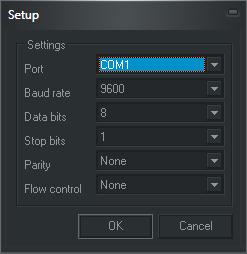


Keren masbro , mantap .
BalasHapusmas ini prgram bisa berjalan di OS Windows 7 g?
soalnya aq mencoba membuat program serial kok g bisa ya?
ada saran dan solusikah??
terimakasih masbro
sory baru bisa balas mas bro,, tu program bisa berjalan di windows 7 kog... q buat tutorialnya jga pke windows 7, makasih mas bro ternyata untuk program serial di delphinya pada postingan ada kesalahan... dan sudah saya betulkan.... hehehe,, biasa manusia mas bro..hahaha, O iya program itu baru sebatas menampilkan data saja belum bisa menerima inputan berupa button misalnya... silahkan dikembangkan.... Selamat mencoba
Hapusthanx bro . .
BalasHapusOk, sma2 mas bro...
Hapusthanks mas, kalau pake visual basic bisa ga mas, saya ga ngerti delphi mas
BalasHapusMantapp Master..?_?
BalasHapusMas itu kan buat yang port serial ya ? kalo port paralel bisa ngga ya ? hehe
BalasHapusprogram nya error mas
BalasHapuswiiih keren..
BalasHapus